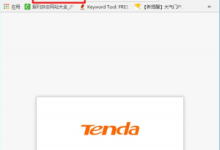无法卸载OPPO Find X应用时,先尝试常规卸载;若失败,依次清除数据、结束进程;仍无效则进入安全模式卸载;最后可用ADB命令强制移除系统应用。

如果您尝试卸载OPPO Find X上的某个应用,但发现无法通过常规方式移除,可能是由于该应用为系统预置或存在运行进程阻碍操作。以下是解决此问题的步骤:
本文运行环境:OPPO Find X,Android 14
一、常规卸载方法
此方法适用于大多数第三方应用及部分可卸载的预装软件,通过系统自带功能直接移除。
1、在手机桌面长按需要卸载的应用图标。
2、在弹出的菜单中选择「应用信息」或「应用详情」。
3、进入应用信息页面后,点击「卸载」按钮完成移除操作。
二、清除应用数据与缓存
某些应用因数据异常或后台进程占用导致无法卸载,清除其存储数据可解除锁定状态。
1、进入手机「设置」应用。
2、选择「应用管理」或「应用与通知」。
3、在应用列表中找到目标应用,点击进入其详情页。
4、点击「存储占用」或「存储」选项。
5、分别执行「清除缓存」和「清除数据」操作。
6、返回后尝试再次卸载该应用。
三、结束应用后台进程
应用正在运行或存在后台服务时,系统会阻止卸载操作,需先终止其进程。
1、进入手机「设置」。
2、打开「应用管理」。
3、在应用列表中找到无法卸载的应用。
4、点击进入应用详情,选择「强行停止」以关闭所有相关进程。
5、强行停止后立即尝试进行卸载操作。
四、使用安全模式卸载
安全模式下仅加载系统核心应用,第三方服务被禁用,可有效绕过第三方防护机制。
1、长按手机电源键,出现关机选项时长按“关机”按钮。
2、在弹出的菜单中选择「重启到安全模式」。
3、手机重启后进入安全模式,此时桌面图标角落会显示“安全模式”字样。
4、在安全模式下尝试长按应用图标并选择卸载。
5、卸载完成后,重启手机退出安全模式。
五、通过ADB命令强制卸载
对于深度集成的系统应用,可借助电脑端ADB工具进行命令行卸载,无需Root权限。
1、进入手机「设置」>「关于手机」,连续点击「版本号」7次以开启开发者选项。
2、返回设置主菜单,进入「其他设置」>「开发者选项」。
3、开启「USB调试」功能。
4、使用数据线将OPPO Find X连接至电脑。
5、在电脑上打开命令提示符或终端,输入
确认设备连接成功。
6、输入
查找目标应用的包名。
7、获取包名后,执行
命令卸载应用。

 路由网
路由网